
Cómo obtener iMessage en Android: ¿un sueño o una posibilidad?

iMessage es una herramienta de mensajería única desarrollada por Apple, compatible principalmente con iPhones, Mac y iPads. Conocida por su perfecta integración con dispositivos iOS y su completo conjunto de funciones, iMessage ha sido un factor clave en la dependencia de Apple del ecosistema.
Como usuario Android , quizás te preguntes si es posible usar iMessage en Android . Además, quizás quieras saber cómo funciona este servicio de mensajería y qué lo hace único. En esta guía, responderemos a todo lo que necesitas saber sobre este tema. Sigue leyendo para saber más.
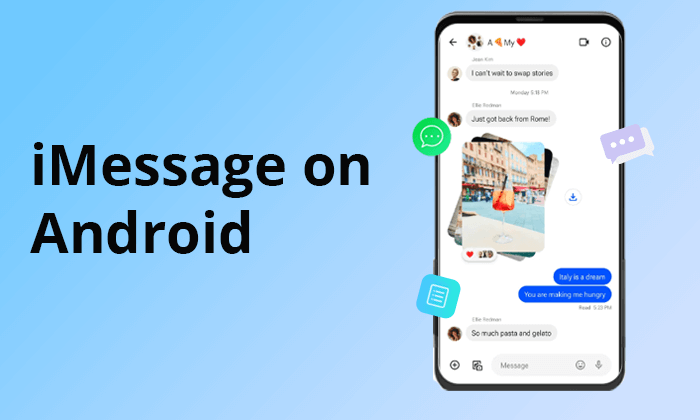
iMessage es un servicio de mensajería en tiempo real con cifrado de extremo a extremo que permite enviar mensajes de texto en tiempo real entre dispositivos iOS . Su funcionamiento se resume así:
Apple creó el servicio de mensajería iMessage de forma única, lo que hizo que muchos usuarios Android admiraran probarlo. Sin embargo, restringió su aplicabilidad únicamente a los dispositivos fabricados por su compañía (iPhones, iPads y Mac ). Algunas de las características que hacen que iMessage destaque (y te hagan admirarlo) incluyen las siguientes:
Debido a estas características únicas, mucha gente se pregunta: ¿Se puede usar iMessage en Android ? No te preocupes, te revelaremos la respuesta a continuación.
No te lo pierdas: ¿Sabes si iMessage comprime las fotos al usarlo? Este artículo puede ayudarte a descubrir la verdad.
Aunque es imposible acceder directamente a iMessage en tu teléfono Android , hay una manera de hacerlo. Para usar iMessage en Android , primero debes configurar tu Mac e instalar una aplicación de terceros llamada AirMessage. Sigue estos pasos para lograrlo:
Paso 1. Descarga e instala AirMessage en tu Mac . Abre la aplicación y haz clic en el botón "Conectar una cuenta". Introduce tu cuenta de Google.
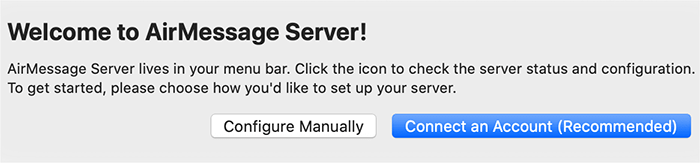
Paso 2. A continuación, ve a "Preferencias del Sistema" en tu Mac y haz clic en "Seguridad y Privacidad". Navega a la pestaña "Privacidad" y selecciona "Automatización" en la pestaña izquierda. Haz clic en el icono del candado en la esquina inferior izquierda. Introduce tu contraseña y marca la casilla "Mensajes" en AirMessage. Haz clic de nuevo en el icono del candado para guardar los cambios.
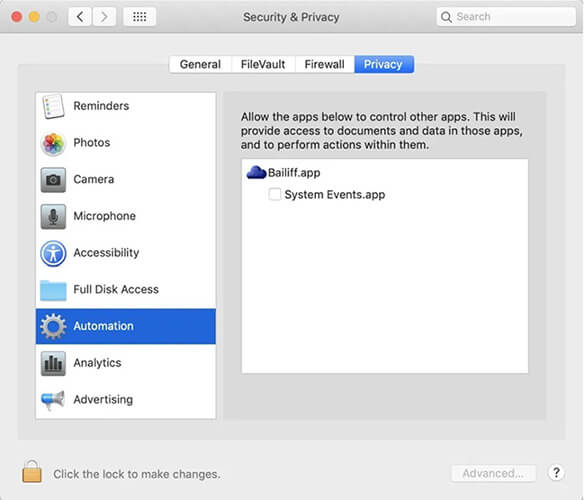
Paso 3. Vaya a "Preferencias del Sistema" > "Seguridad y Privacidad" > "Privacidad" y haga clic en "Acceso total al disco". Haga clic en el icono del candado en la esquina inferior izquierda y active AirMessage. Vuelva a hacer clic en el icono del candado. (Ya ha habilitado el acceso total al disco).
Paso 4. A continuación, cambia a tu teléfono Android e instala la app AirMessage. Haz clic en la opción "Conectar tu cuenta" e inicia sesión con la misma cuenta de Google que usaste en tu Mac . Pulsa el icono de "Chat" en la esquina inferior derecha.
Paso 5. Introduce los contactos a los que quieres enviar iMessages. Pulsa el botón "Permitir" para integrar tu teléfono Android con tu Mac . Ahora puedes empezar a enviar y recibir iMessages desde tu teléfono Android . Como has conectado tu teléfono a una Mac , no tendrás problemas para enviar tus mensajes.
Te podría gustar: ¿ Borraste iMessages accidentalmente en iCloud? Haz clic en este enlace para saber cómo recuperar iMessages de iCloud .
1. ¿ Android tiene iMessage?
La respuesta es "NO". iMessage está diseñado principalmente para dispositivos Apple como iPads, iPhones y Mac . Por lo tanto, por defecto, este servicio no está disponible para teléfonos Android como Samsung, LG, Huawei, Sony, etc.
2. ¿Puedes obtener iMessage en Android ?
Sí, es posible usar iMessage en Android con una herramienta de terceros llamada AirMessage. Necesitarás acceder a esta aplicación en tu teléfono Android y Mac , y luego conectarlos a una cuenta de Google similar. Desde ahí, podrás leer los mensajes en tu Mac a través de un teléfono Android . Es importante recordar que, a menos que tengas acceso a una Mac , no podrás leer los mensajes con tu teléfono Android .
3. ¿iMessage es similar a otras plataformas de mensajería?
Aunque su objetivo principal es permitir el intercambio de mensajes, iMessage cuenta con características únicas. Una de sus características más destacadas es el cifrado de extremo a extremo, que impide que otras personas vean tus mensajes. También cuenta con la función de escritura en vivo, que te permite saber en tiempo real si alguien está chateando contigo. También puedes seguir el progreso de tus mensajes con iMessage, como "Entregados" o "Leídos".
Leer más: Lea este artículo para aprender cómo descargar iMessage con facilidad.
Si has probado los pasos mencionados en la Parte 4, pero te resulta difícil seguirlos, existe una manera más sencilla de transferir tus iMessages . Esto implica usar una herramienta de terceros llamada Coolmuster Mobile Transfer . Este software te permite transferir tus iMessages de iPhone a Android y viceversa con un solo clic.
Accederás a tus mensajes de iPhone sin restricciones en tu teléfono Android . Además de mensajes de texto, este software te permite transferir contactos , música, registros de llamadas, fotos, documentos y aplicaciones. Coolmuster Mobile Transfer ofrece un proceso de transferencia sencillo y rápido, ya que es compatible con las últimas versiones de iOS 18 y Android 15.
Las principales características de Coolmuster Mobile Transfer incluyen las siguientes:
A continuación se muestran los pasos para transferir iMessage de iPhone a Android usando Coolmuster Mobile Transfer .
01 Descargue, instale e inicie Coolmuster Mobile Transfer en su computadora. Haga clic en la opción "Transferencia Móvil" en la interfaz principal.

02 Establezca una conexión USB entre su teléfono y su computadora. Asegúrese de tener activada la depuración USB en sus teléfonos y haga clic en el botón "Confiar".

03 Seleccione su iPhone como dispositivo "Origen" y su Android como "Destino".

04 Selecciona el contenido que quieres transferir a tu teléfono Android marcando las casillas correspondientes. Una vez hecho esto, haz clic en el botón "Iniciar copia". Coolmuster Mobile Transfer transferirá el contenido seleccionado a tu teléfono Android . Al finalizar el proceso, podrás acceder a todos los datos de tu iPhone (incluidos los iMessages) desde tu teléfono Android .

Aquí está el videotutorial (de unos 2 minutos):
Este artículo demuestra que el servicio de mensajería iMessage es un desarrollo único de Apple. Aunque está diseñado principalmente para iPhones, iPads y Mac , es posible acceder a iMessage en Android con una herramienta de terceros como AirMessage. El mejor software para transferir iMessage de iPhone a Android es Coolmuster Mobile Transfer . Descarga y empieza a usar este software hoy mismo.
Artículos relacionados:
Cómo compartir la ubicación en iMessage: guía paso a paso
iMessage iOS 16 no funciona [11 consejos básicos y 1 solución definitiva]
4 maneras fáciles de recuperar mensajes de iMessage eliminados en Mac





